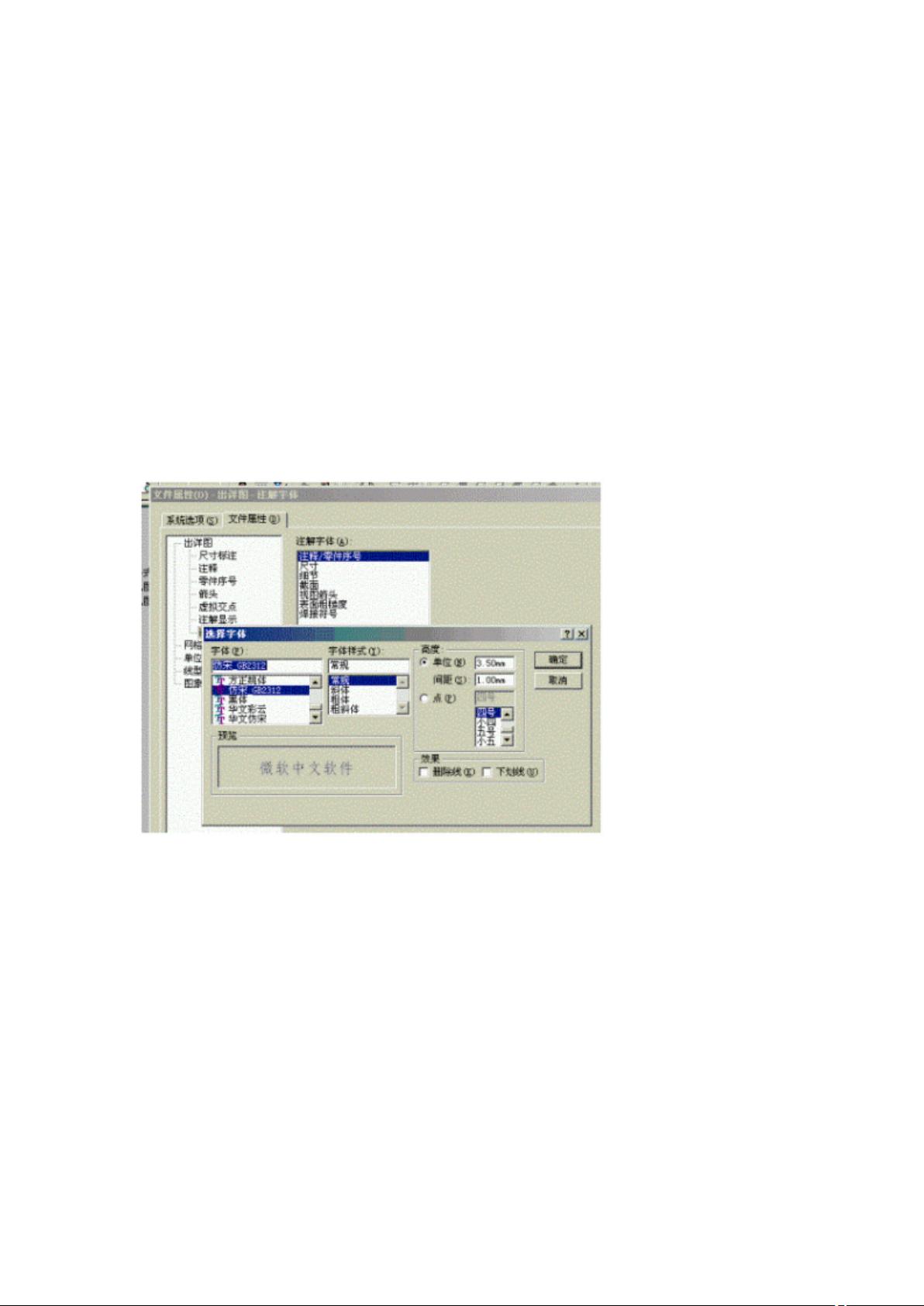Solidworks工程图转DWG全攻略:完美保留图层与字体
125 浏览量
更新于2024-08-04
收藏 902KB DOCX 举报
Solidworks工程图转CAD图纸全攻略提供了详尽的步骤,帮助用户将Solidworks设计的工程图转换为CAD图纸,以便于后续在AutoCAD中进行编辑和使用。首先,确保Solidworks中的注解、零件序号、尺寸、细节和截面等元素设置正确,包括统一的字体(如"TimesNewRoman"或"Arial",但推荐使用符合国家制图标准的字体,如仿宋或宋体,并记录字体名称),字体样式选择常规,高度按照标准设置。
在转换过程中,关键一步是修改Solidworks安装目录下的drawfontmap.txt文件,通过添加自定义字体名来确保转换后的图纸保持注解一致性。保存文件后,通过Solidworks的另存为功能选择DWG或DXF格式,设置输出选项为“自定义映射Solidworks到dxf”,这将有助于保留图层和颜色信息,避免在AutoCAD中进行不必要的调整。
转换完成后,虽然基本的图纸可以在AutoCAD中打开且无需改动,但如果需要进一步精细化处理,如分离图层,管理线型,可以进入“设置映射文件”环节。通过这个高级选项,用户可以根据需要定制图层对应关系,例如将Solidworks中的不同实体分到不同的AutoCAD图层,方便后续的编辑和打印工作。
此外,教程还提到了利用VBA宏进行一键转换和优化的可能,这是一种自动化工具,可以节省大量时间并确保转换过程的高效性。这个攻略为Solidworks用户提供了从高级到进阶的全套转换指南,确保了转换质量的同时,也考虑到了后期编辑的便利性。
2022-10-13 上传
2020-08-14 上传
2023-09-15 上传
2022-10-13 上传
2022-01-24 上传
2021-10-07 上传
黑色的迷迭香
- 粉丝: 782
- 资源: 4万+
最新资源
- Java集合ArrayList实现字符串管理及效果展示
- 实现2D3D相机拾取射线的关键技术
- LiveLy-公寓管理门户:创新体验与技术实现
- 易语言打造的快捷禁止程序运行小工具
- Microgateway核心:实现配置和插件的主端口转发
- 掌握Java基本操作:增删查改入门代码详解
- Apache Tomcat 7.0.109 Windows版下载指南
- Qt实现文件系统浏览器界面设计与功能开发
- ReactJS新手实验:搭建与运行教程
- 探索生成艺术:几个月创意Processing实验
- Django框架下Cisco IOx平台实战开发案例源码解析
- 在Linux环境下配置Java版VTK开发环境
- 29街网上城市公司网站系统v1.0:企业建站全面解决方案
- WordPress CMB2插件的Suggest字段类型使用教程
- TCP协议实现的Java桌面聊天客户端应用
- ANR-WatchDog: 检测Android应用无响应并报告异常